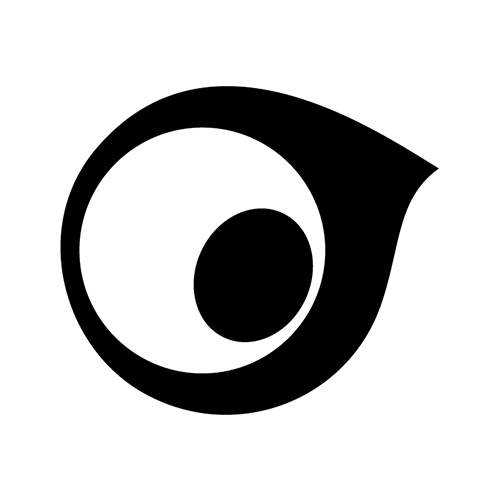- Home >
- ムービー >
- Start@Maya〜Maya で 3DCG をはじめよう〜 >
- 17. リギング 補助ジョイントの作成
Start@Maya〜Maya で 3DCG をはじめよう〜
17. リギング 補助ジョイントの作成
より自然なスキニングが可能にするため、作成したスケルトンに補助用のジョイントを追加していきます。
こんにちは。
このビデオでは作成したスケルトンに補助用のジョイントを追加していきます。
補助ジョイントを使用することでより自然なスキニングが可能になります。
まずツイストジョイントについてご紹介します。
ツイストジョイントは腕や脚などで捻り回転をしたときに、潰れを防止するジョイントです。
X軸の捻り回転とYZ軸の曲げ回転を別のウェイトで制御したい箇所にも便利です。
前腕のツイストジョイントから作成していきます。
前腕の中間あたりと手首のすぐ近くにそれぞれジョイントを追加し、肘のジョイントに親子付けします。
YZの移動値を0にして、前腕のボーン上にジョイントが並ぶようにしましょう。
回転もトランスフォームのフリーズで肘に合わせておきます。
では作成したツイストジョイントと手のジョイントをノードエディタでつないでいきましょう。
ジョイントの軸が見やすいように、ローカル回転軸を表示してあります。
手のジョイントと手首のツイストジョイントを選択したら、こちらのアイコンを押してエディタにノードを追加します。
アトリビュートを表示し、手のジョイントのX回転をツイストジョイントのX回転とつなぎます。
こうすることで、手のジョイントをX回転で捻る時だけツイストジョイントが追従するようになりました。
続いて前腕の中間のツイストを設定していきます。
こちらのアイコンでグラフをクリアして、手と前腕のジョイントをエディタに追加しなおします。
こちらのツイストジョイントは、手のジョイントのX回転の半分の角度だけ回転させたいので、ノードの間にユーティリティノードをはさんで、自動で半分の回転値になるように接続します。
こちらのアイコンでノード作成の枠を表示し、ユーティリティから乗算除算を作成します。
乗算除算は入力1と入力2の値を掛け算または割り算して出力するノードです。
アトリビュートエディタで乗算除算の切り替えができますが、デフォルトの設定で掛け算になっているので今回はそのまま使います。
手のジョイントのX回転を乗算除算の入力1のXにつなぎます。
この時ユニットコンバージョンというノードが自動で追加されますが、
こちらは特にいじる必要がないので、邪魔にならない位置に配置しておきましょう。
続いて出力Xをツイストジョイントの回転Xにつないだら、乗算除算ノードを選択します。
チャネルボックスを見てみると、入力X1は接続されているので黄色く表示されています。
ここに入力される数値を半分にして出力したいので、入力2Xに0.5と入力します。
これで想定通りの回転ができるようになりました。
手の回転が90度の時、ツイストジョイントが45度になっているのがわかるかと思います。
この手順を用いて、二の腕や脚にもツイストジョイントを追加しました。
二の腕のツイストジョイントは肩のジョイントに親子付けしてあるので、肩のジョイントを捻るといっしょに回転してしまいます。
入力2のXに「-0.5」とマイナス値を入力することで、肩のジョイントのX回転の半分の回転になるように接続しています。
同様にこちらのツイストジョイントには「-1」を入力して、肩を捻ってもX回転がしないように接続しました。
続いて腕や脚を曲げたときの肘やひざの変形を、補助ジョイントとドリブンキーで設定していきましょう。
ドリブンキーは、オブジェクトのアトリビュートをキーを、打つことで関連付ける機能です。
数値を直接入力できるので、ノード接続よりもより直感的に関連付けができるかと思います。
肘の補助ジョイントは前腕のジョイントから垂直方向に追加してあります。
メインメニューをF4キーでアニメーションに変更し、キー > ドリブン キーの設定 > 設定 でオプションを開きます。
前腕のジョイントをドライバのロードボタン、肘の補助ジョイントをドリブンのロードボタンでロードします。
ドライバの回転Zとドリブンの移動X、回転Zを選択し、キーを押します。
前腕の回転Zを-180度回転させ、肘の移動Xを-4、回転Zを90度回転させたら再びキーを押します。
こうすることで、腕を回転させればジョイントが伸び、スキニングした際に肘が丸くなるのを防いでくれます。
膝も同様に補助ジョイントを追加し、ドリブンキーで設定しました。
補助ジョイントについての説明は以上になります。
データダウンロード
動画内で使用しているキャラクターデータを配布いたします。皆様の学習の手助けとなれば幸いです。
※Mayaシーンデータの作成には「Maya 2020」を使用しております。
・ダウンロードしたデータは学習用として個人で使用することができます。
・各種ネットワークやメディアを用いてデータ(改変前及び改変後)を2次配布することは、営利目的、個人使用に関わらず禁止いたします。
・非営利目的の場合に限り、本データ(改変前及び改変後)を使用した制作物(静止画、動画等)を各種ネットワークやメディアを通して公開することができます。
あくまで自己責任においての使用をお願いいたします。
https://jetstudio.jp/
- Maya
- アニメ
- キャラクター・リグ
- ゲーム
- チュートリアル
- 学生・初心者
- 操作
- 映画・TV